Denne wikiHow lærer dig, hvordan du vælger et billede fra enhedens kamerarulle og sender det til en kontakt på Facebook Messenger som en chatbesked ved hjælp af en iPhone eller iPad.
Metode En af To:
Brug af Messenger App
-
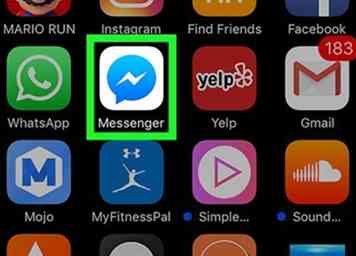 1 Åbn Facebook Messenger på din iPhone eller iPad. Messenger-ikonet ligner en blå taleballon med en hvid tordenbold i den.
1 Åbn Facebook Messenger på din iPhone eller iPad. Messenger-ikonet ligner en blå taleballon med en hvid tordenbold i den. -
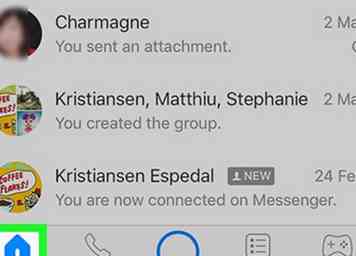 2 Tryk på Hjem ikon. Denne knap ligner et lille husikon i nederste venstre hjørne af skærmen. Det åbner en liste over alle dine seneste personlige og gruppechat.
2 Tryk på Hjem ikon. Denne knap ligner et lille husikon i nederste venstre hjørne af skærmen. Det åbner en liste over alle dine seneste personlige og gruppechat. - Hvis Messenger åbner op for en samtale, skal du trykke på tilbage-knappen øverst til venstre for at gå tilbage til Hjem skærm.
-
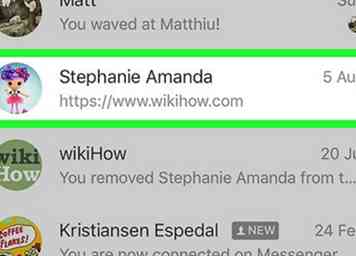 3 Tryk på en chat-samtale. Dette åbner samtalen i fuldskærm.
3 Tryk på en chat-samtale. Dette åbner samtalen i fuldskærm. - Alternativt kan du starte en ny besked ved at trykke på ikonet for pen og papir i øverste højre hjørne af skærmen. Det vil lade dig vælge en kontakt fra din kontaktliste.
-
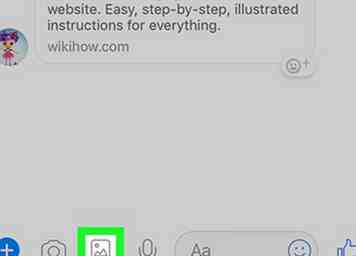 4 Tryk på billedikonet. Det ser ud som et bjergikon i en firkant mellem kameraikonet og meddelelsesfeltet nederst i chatkonversationen. Din kamerarulle vil dukke op fra bunden af skærmen.
4 Tryk på billedikonet. Det ser ud som et bjergikon i en firkant mellem kameraikonet og meddelelsesfeltet nederst i chatkonversationen. Din kamerarulle vil dukke op fra bunden af skærmen. -
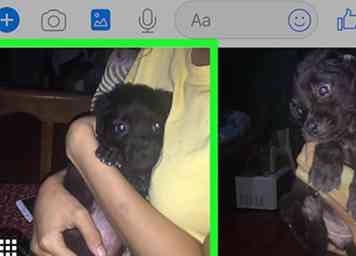 5 Tryk på det billede, du vil sende. Stryg til venstre i pop op-vinduet for at gennemse din kamerarulle, og tryk på det billede, du vil sende til din kontaktperson. Dette vil fremhæve billedet og afsløre Redigere og Sende knapper på den.
5 Tryk på det billede, du vil sende. Stryg til venstre i pop op-vinduet for at gennemse din kamerarulle, og tryk på det billede, du vil sende til din kontaktperson. Dette vil fremhæve billedet og afsløre Redigere og Sende knapper på den. - Du kan også trykke på firkantikonet i nederste venstre hjørne af pop op-vinduet, hvis du vil gennemse din kamerafolle i fuldskærm.
-
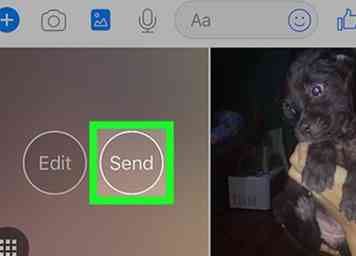 6 Tryk på Sende knap. Det vil sende billedet til samtalen som en chat besked.
6 Tryk på Sende knap. Det vil sende billedet til samtalen som en chat besked.
Metode To af to:
Brug af Photos App
-
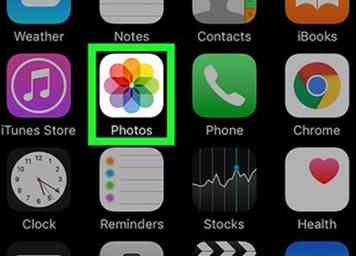 1 Åbn Photos-appen på din iPhone eller iPad. Billeder-ikonet ligner et farvet pinwheel-ikon på enhedens startskærm.
1 Åbn Photos-appen på din iPhone eller iPad. Billeder-ikonet ligner et farvet pinwheel-ikon på enhedens startskærm. -
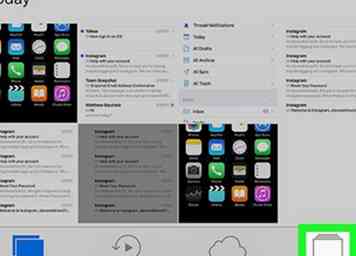 2 Tryk på Albums ikon. Denne knap ser ud som en række rektangler i nederste højre hjørne af skærmen. Det åbner et gitter af alle dine billedalbum.
2 Tryk på Albums ikon. Denne knap ser ud som en række rektangler i nederste højre hjørne af skærmen. Det åbner et gitter af alle dine billedalbum. -
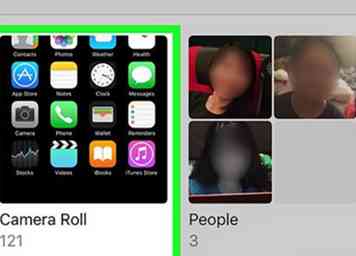 3 Tap Kamera Roll. Find dit Camera Roll-album på nettet, og tryk på det for at åbne albummet.
3 Tap Kamera Roll. Find dit Camera Roll-album på nettet, og tryk på det for at åbne albummet. -
 4 Tryk på det billede, du vil sende. Rul op for at gennemse din kamerarulle, og tryk på det billede, du vil sende. Dette åbner billedet i fuldskærm.
4 Tryk på det billede, du vil sende. Rul op for at gennemse din kamerarulle, og tryk på det billede, du vil sende. Dette åbner billedet i fuldskærm. -
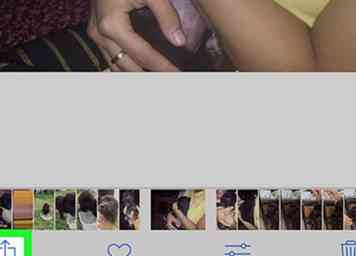 5 Tryk på
5 Tryk på  ikon. Denne knap er placeret nederst til venstre på skærmen. Det åbner en pop op-menu med alle dine delingsindstillinger.
ikon. Denne knap er placeret nederst til venstre på skærmen. Det åbner en pop op-menu med alle dine delingsindstillinger. -
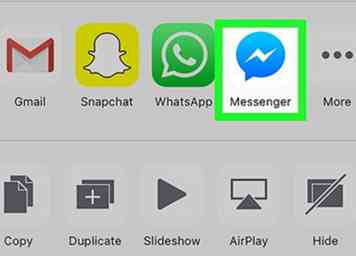 6 Find og tryk på Messenger-ikonet i pop op-vinduet. Stryg til venstre på appikonerne i den midterste række i pop op-vinduet, og vælg Messenger. Dette åbner billedet i Messenger-appen.
6 Find og tryk på Messenger-ikonet i pop op-vinduet. Stryg til venstre på appikonerne i den midterste række i pop op-vinduet, og vælg Messenger. Dette åbner billedet i Messenger-appen. - Hvis du ikke kan se Messenger her, skal du trykke på Mere mulighed med tre lodrette prikker ikon i slutningen. Skub derefter Messenger-knappen til On-position i menuen Aktiviteter. Afbryderen bliver grøn.
-
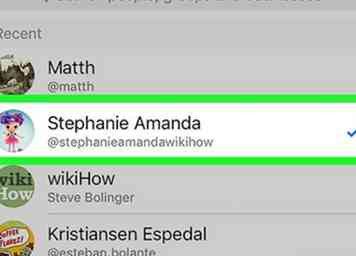 7 Vælg kontakter for at dele dit billede med. Rul ned din kontaktliste, og tryk på hver kontakt, du vil dele dette billede med. Der vises en blå markering ud for hver valgt kontakt.
7 Vælg kontakter for at dele dit billede med. Rul ned din kontaktliste, og tryk på hver kontakt, du vil dele dette billede med. Der vises en blå markering ud for hver valgt kontakt. - Du kan vælge så mange kontakter som du vil. Dit billede bliver sendt som en separat chatbesked til hver kontaktperson, du vælger, og opretter ikke en gruppesamtale.
-
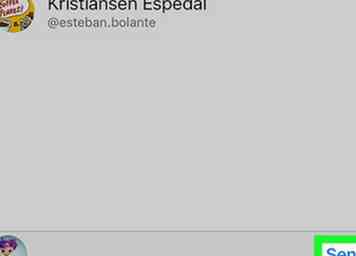 8 Tryk på Sende knap. Det er en blå knap i nederste højre hjørne af skærmen. Det vil sende dette billede til dine valgte kontakter.
8 Tryk på Sende knap. Det er en blå knap i nederste højre hjørne af skærmen. Det vil sende dette billede til dine valgte kontakter.
Facebook
Twitter
Google+
 Minotauromaquia
Minotauromaquia
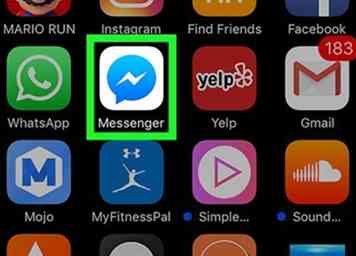 1 Åbn Facebook Messenger på din iPhone eller iPad. Messenger-ikonet ligner en blå taleballon med en hvid tordenbold i den.
1 Åbn Facebook Messenger på din iPhone eller iPad. Messenger-ikonet ligner en blå taleballon med en hvid tordenbold i den. 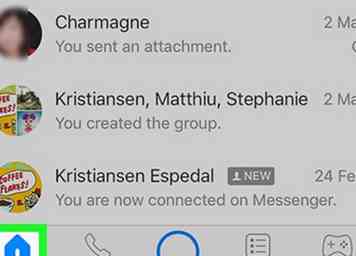 2 Tryk på
2 Tryk på 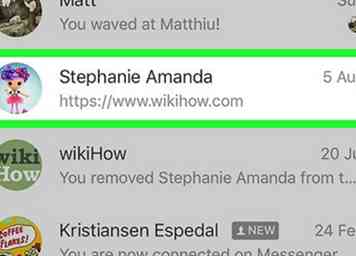 3 Tryk på en chat-samtale. Dette åbner samtalen i fuldskærm.
3 Tryk på en chat-samtale. Dette åbner samtalen i fuldskærm. 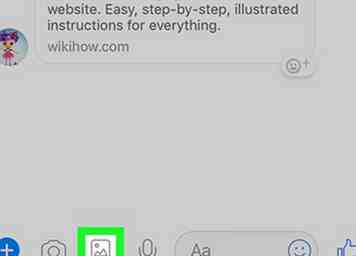 4 Tryk på billedikonet. Det ser ud som et bjergikon i en firkant mellem kameraikonet og meddelelsesfeltet nederst i chatkonversationen. Din kamerarulle vil dukke op fra bunden af skærmen.
4 Tryk på billedikonet. Det ser ud som et bjergikon i en firkant mellem kameraikonet og meddelelsesfeltet nederst i chatkonversationen. Din kamerarulle vil dukke op fra bunden af skærmen. 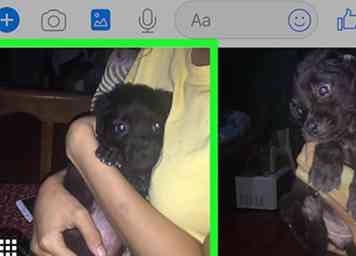 5 Tryk på det billede, du vil sende. Stryg til venstre i pop op-vinduet for at gennemse din kamerarulle, og tryk på det billede, du vil sende til din kontaktperson. Dette vil fremhæve billedet og afsløre Redigere og Sende knapper på den.
5 Tryk på det billede, du vil sende. Stryg til venstre i pop op-vinduet for at gennemse din kamerarulle, og tryk på det billede, du vil sende til din kontaktperson. Dette vil fremhæve billedet og afsløre Redigere og Sende knapper på den. 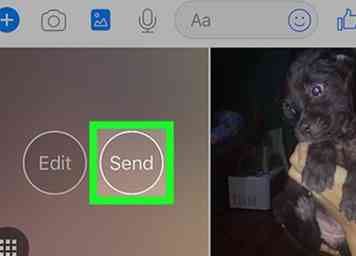 6 Tryk på
6 Tryk på 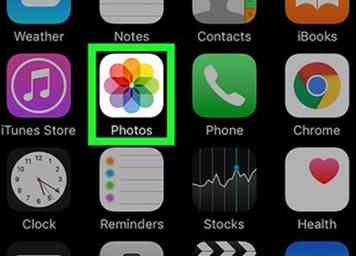 1 Åbn Photos-appen på din iPhone eller iPad. Billeder-ikonet ligner et farvet pinwheel-ikon på enhedens startskærm.
1 Åbn Photos-appen på din iPhone eller iPad. Billeder-ikonet ligner et farvet pinwheel-ikon på enhedens startskærm. 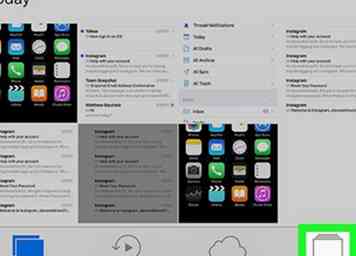 2 Tryk på
2 Tryk på 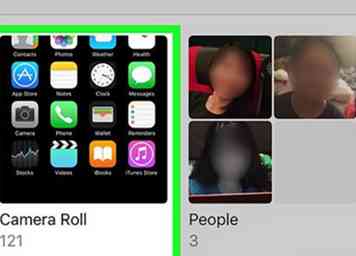 3 Tap
3 Tap  4 Tryk på det billede, du vil sende. Rul op for at gennemse din kamerarulle, og tryk på det billede, du vil sende. Dette åbner billedet i fuldskærm.
4 Tryk på det billede, du vil sende. Rul op for at gennemse din kamerarulle, og tryk på det billede, du vil sende. Dette åbner billedet i fuldskærm. 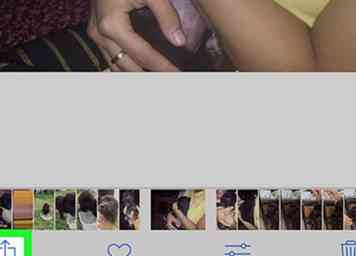 5 Tryk på
5 Tryk på  ikon. Denne knap er placeret nederst til venstre på skærmen. Det åbner en pop op-menu med alle dine delingsindstillinger.
ikon. Denne knap er placeret nederst til venstre på skærmen. Det åbner en pop op-menu med alle dine delingsindstillinger. 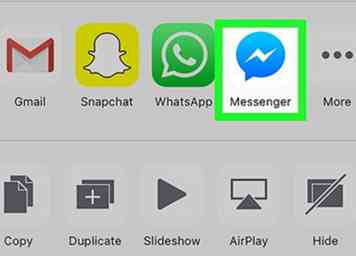 6 Find og tryk på Messenger-ikonet i pop op-vinduet. Stryg til venstre på appikonerne i den midterste række i pop op-vinduet, og vælg Messenger. Dette åbner billedet i Messenger-appen.
6 Find og tryk på Messenger-ikonet i pop op-vinduet. Stryg til venstre på appikonerne i den midterste række i pop op-vinduet, og vælg Messenger. Dette åbner billedet i Messenger-appen. 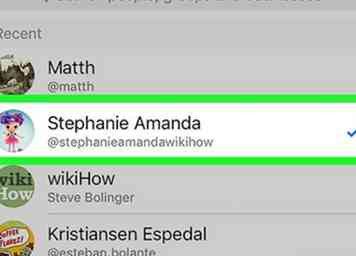 7 Vælg kontakter for at dele dit billede med. Rul ned din kontaktliste, og tryk på hver kontakt, du vil dele dette billede med. Der vises en blå markering ud for hver valgt kontakt.
7 Vælg kontakter for at dele dit billede med. Rul ned din kontaktliste, og tryk på hver kontakt, du vil dele dette billede med. Der vises en blå markering ud for hver valgt kontakt. 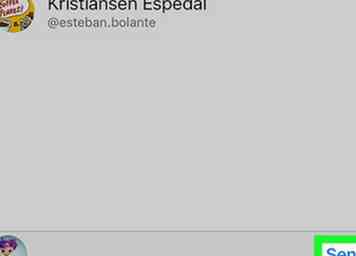 8 Tryk på
8 Tryk på